

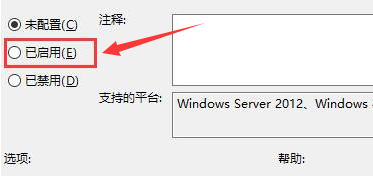
|
根据运行的环境,操作系统可以分为桌面操作系统,手机操作系统,服务器操作系统,嵌入式操作系统等。 Windows10怎么取消自动锁屏呢?如果各位亲们还不了解的话,就来这里学习学习关于Windows10取消自动锁屏方法吧,希望可以帮助到大家哦。 1.首先,按下键盘的win+r键打开运行窗口,输入gpedit.msc指令 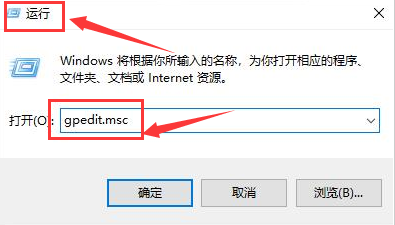
2.随后,在管理模板栏目下找到个性化文件夹 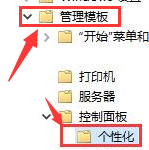
3.接着,鼠标双击不显示锁屏文件 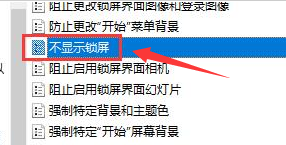
4.最后,在打开的配置菜单中,点击勾选已启用按钮并保存设置即可 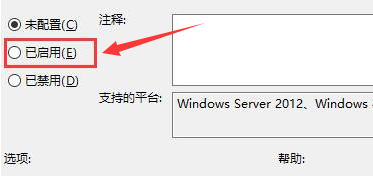
以上就是为各位分享的Windows10取消自动锁屏方法,有需要的朋友赶快来看看本篇文章吧。 |
温馨提示:喜欢本站的话,请收藏一下本站!